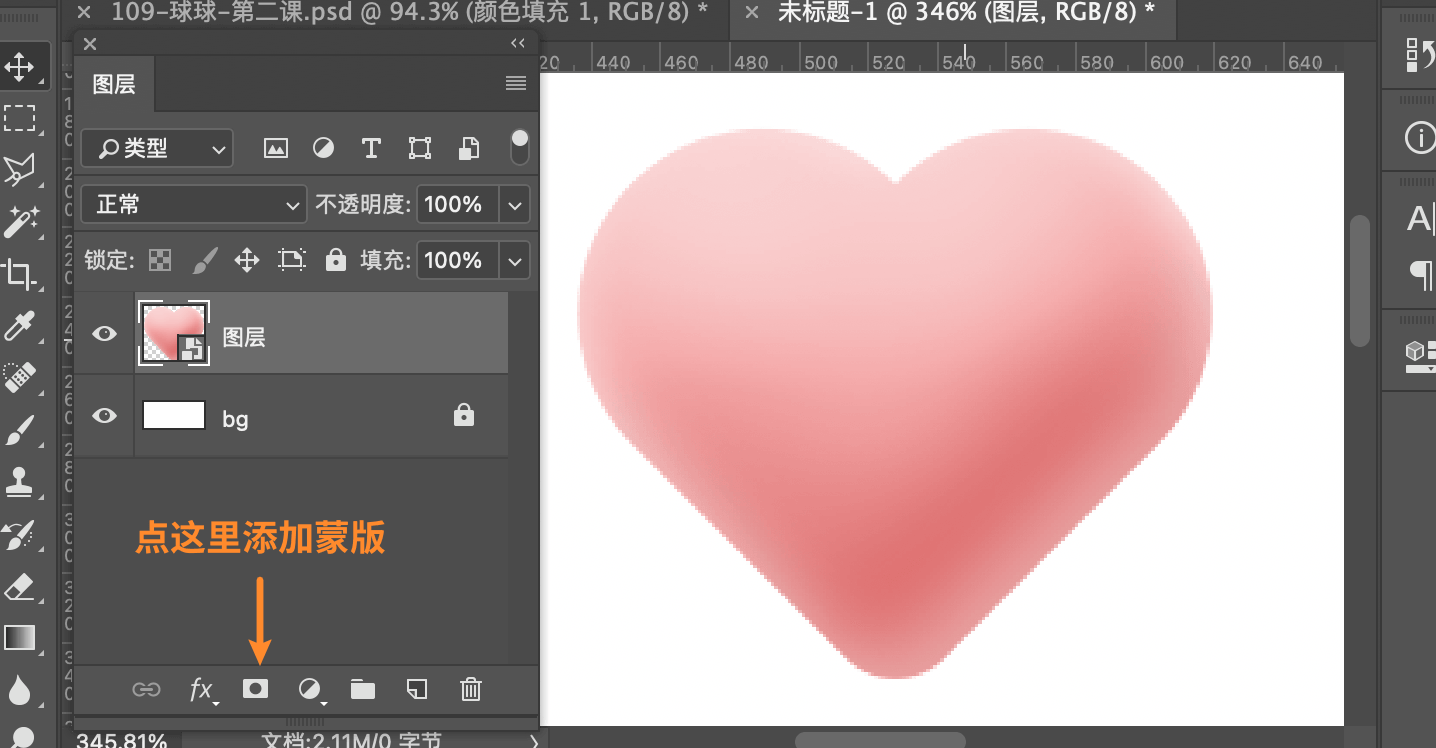先看看效果图

首先在学习某种风格的时候,一定要尽可能的对学习对象的风格进行分析,整体造型是这种轻拟物带有三点透视视角的,配色风格上采用霓虹配色与深色背景相得益彰,体积光影上符合光影逻辑。

一、造型部分
Step 01:首先根据分析去找图片作为参考。

Step 02:根据参考在AI中使用形状工具制作出轮廓色块。

Step 03:框选所有的色块,并添加3D-凸出的效果,调整凸出距离与透视角度。

Step 04:分别选中每个图层,并调整位置与凸出距离的长度,让画面有相机的基本外形。


Step 05:选中所有图层,然后在对象中选择拓展外观。


Step 06:选中拓展外观后的图层,将同类型的结构面合并。

Step 07:将图层复制到PS中,分路径调整好图层顺序,调整色块颜色。

二、光影色调部分
Step 08:根据光影来向使用画笔工具加剪贴蒙板绘制出里面的彩色渐变光影,下方是深蓝色,上方为浅粉色,通过这样的颜色对比可以制作出初步的体积。


Step 09:转折处使用浅色画笔增加转折处的反光效果,增强体积感。